
Показатель FPS зависит от многих параметров, в частности:
- производительность компьютера, видеокарты и операционной системы;
- версия установленного видеодрайвера;
- особенности и требования конкретной игры;
- настройки графики в игре.
Как видим, FPS — это не стабильное, а переменное число. Для каждой игры оно будет разным, более того, даже в одной игре оно постоянно меняется на несколько пунктов, так как меняется графика уровней, визуальные эффекты и пр. В целом можно говорить о том, что диапазон 40–60 FPS считается наиболее комфортным для большинства современных игр. Конечно, если вы играете в простенькую стратегию, может быть достаточно и 20 FPS, а при запуске сложных динамичных стрелялок и 50 FPS окажется мало… Тут все индивидуально.
Когда же нам может понадобиться мониторить FPS в играх? Прежде всего, если вы заметили, что видеоряд «зависает», играть стало некомфортно, картинка искажается и т. д. Есть довольно много утилит, позволяющих отслеживать этот показатель, остановимся на самых распространенных и полезных.
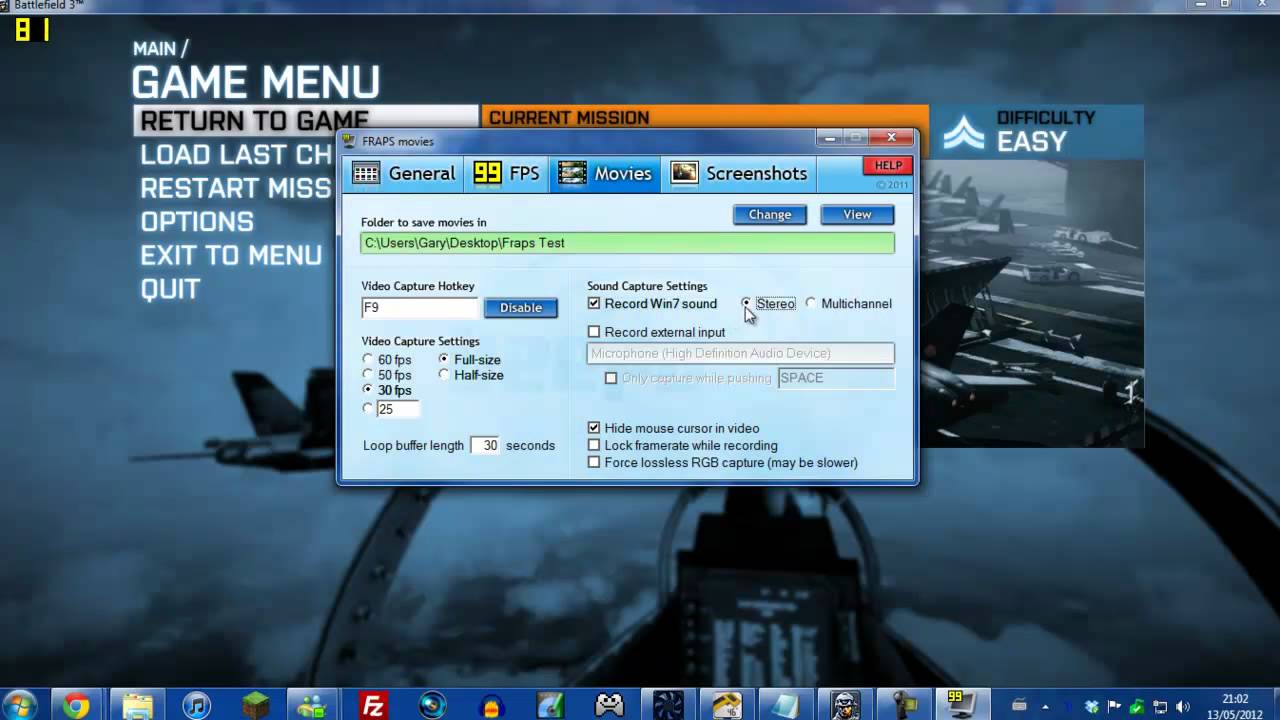
Одна из самых популярных и известных утилит для отслеживания FPS, записи видео и создания снимков экрана — Fraps. Основное ее преимущество в том, что она обладает довольно невысокими системными требованиями и без проблем запускается даже на слабеньких компьютерах. Итак, откройте Fraps и зайдите во вкладку FPS. Здесь вы сможете настроить, в каком месте экрана будет отображаться данный показатель, а также назначить горячие клавиши. Далее отправляйтесь в игру и наблюдайте цифры.

Программа PlayClaw позволяет делать скриншоты и записывать видео игры, мониторить FPS, а также устанавливать горячие клавиши. Чтобы включить отображение FPS во PlayClaw, запустите программу и нажмите на иконку Plugins. В открывшемся окне установите метку напротив FPS overlay. Дополнительно вы можете выбрать, каким цветом будет отображаться показатель FPS в игре. Нажмите ОК. Все, больше никуда нажимать и входить не нужно — при запуске игры в левом верхнем углу автоматически будут появляться цифры, отображающие значение FPS.

Еще одна отличная программа — FPS Monitor. Основное ее преимущество в том, что она показывает не только FPS, но и загрузку ядер ЦП, состояние оперативной памяти, нагрузку видеокарты и другие показатели. Вам не обязательно отслеживать их все — в настройках программы выберите необходимые вам значения и выведите их на экран. Единственный минус данной программы в том, что она платная и может не поддерживать некоторые старые игры.






